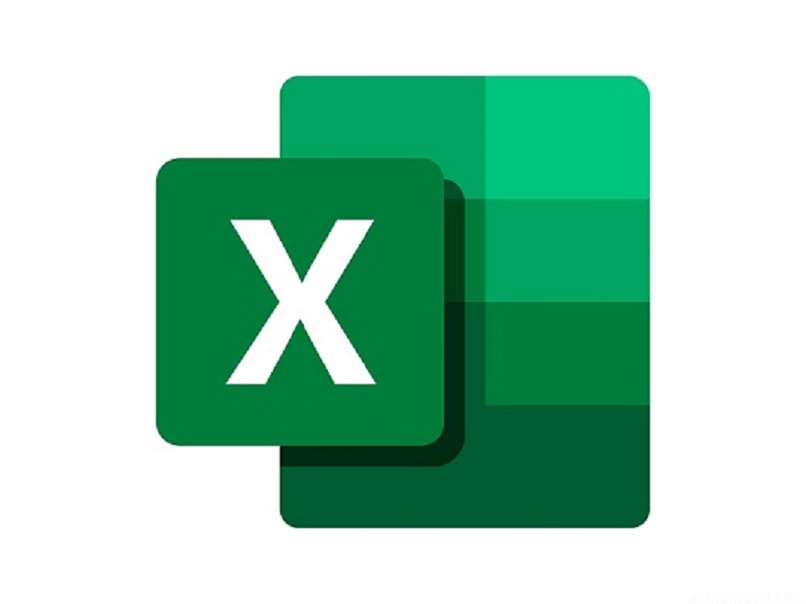
Microsoft Excelistä on tullut huippuluokan kattava laskentataulukoiden luontityökalu, jota käytetään laajalti kirjanpitoon ja taloudellisiin laskelmiin. Itse asiassa se on lajissaan eniten käytetty.
Viime vuosina on lisätty tai parannettu työkaluja, jotka parantavat niiden käyttöä ja antavat käyttäjälle mahdollisuuden varmuuskopiotarkistukset virhekorjauksista ja jotta voit linkittää ne muun muassa verkkosivustoihin, mobiilisovelluksiin, voit halutessasi oppia laskentataulukoiden luomisesta Excelissä, voit lukea opetusohjelmamme.
On olemassa muutama opetusohjelma ja opas Microsoft Excelin käyttöön joiden avulla voimme hyödyntää voittosi parhaalla mahdollisella tavalla; jopa Microsoftilla itsellään on ohjesivu excel-käyttäjille kaikilla tasoilla.
Seuraavaksi puhumme korjaustyökalusta, jonka hyödyllisyys on osoitettu ajan myötä ja joka säästää aikaa, mutta ensin on määriteltävä, mitä tarkoitamme pyöreällä viitteellä.
Mikä on pyöreä viite?
Kun luomme laskentataulukon ja lisätään kaava soluunja samassa kaavassa viitataan suoraan tai epäsuorasti soluun, jossa kaava sijaitsee; syntyy virhe, joka tunnetaan nimellä ”pyöreä viite”. Yksinkertaisesti sanottuna pyöreä viite tapahtuu, kun kaava viittaa soluun, jossa se asuu.
Vaikka onkin totta, tämä virhe ei ole katastrofaalinen, eikä se estä muita kaavoja tai toimintoja toimimasta kunnolla. aktivoitu laskentataulukossamme, jos se voi aiheuttaa suorituskykyongelman, koska määrittelemätöntä iterointivirhettä saattaa esiintyä.
Kuinka voimme ratkaista kiertoviittausten ongelman Microsoft Excelissä
On ainakin kaksi tapaa ratkaista tämä ongelma ja että voimme helposti käyttää joitain ennalta määritettyjä komentoja, jotka voidaan sijoittaa ilman ongelmia.
Vaihtoehto 1: Etsi ja poista pyöreä viite
Pyöreä viite voidaan tunnistaa ja poistaa joko käyttämällä toista solua tai muuttamalla kaavaa, jolloin voimme tehdä seuraavaa:
- Tarkastellaan solun kaavaa. Jos on mahdotonta määrittää, onko ongelma käytetyssä solussa, napsautetaan seuraavaa solua ja aktivoidaan pyöreät viitteet -alivalikko.
- Tarkista ja korjaa pyöreää viittausta, kunnes sana ”pyöreä” ei enää näy tilarivillä tai lopeta virheilmoituksen saaminen.
Vaihtoehto 2: Aktivoi pyöreä viitteiden seurantatyökalu Excel-valikkoriviltä
Sinun on löydettävä ja tunnistettava pyöreä viite sen korjaamiseksi, minkä Excel tekee helpoksi. Tämä on erityisen tärkeä, kun saamme jonkun muun tekemän kirjan tai kun kirjassa on jo määritetty suuri määrä kaavoja. Siksi suosittelemme seuraavien vaiheiden noudattamista:
- Napsautamme kaavapainiketta työkalurivin avattavasta valikosta. Valitsemme vaihtoehdon ”Virheen tarkistus, tämä löytyy Excelin ylävalikkoriviltä
- Napsauta hiiren vasemmalla painikkeella ”pyöreä viite” -vaihtoehtoa, joka on viimeinen vaihtoehto avattavassa virheen tarkistusvalikossa.
- Valintaikkunan kautta tarkistamme kaavaa kaavan mukaan että Excel osoittaa ja tarkistamme pyöreän viitteen osoitetuissa soluissa.
- Seuraa jokaisen solun läpi, tarkista ja korjaa tarvittaessa kaikki viitteet pyöreä läsnäolo, kunnes tilarivillä ei enää näy sanaa ”pyöreä”, tai edes virheen tarkistus on poistettu kaavavalikosta.
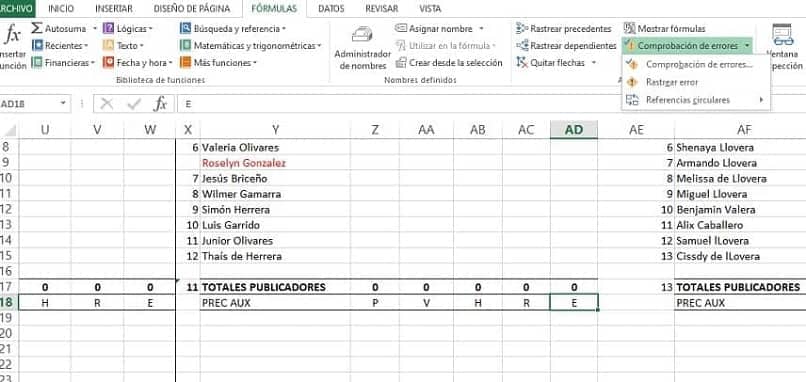
Tällä hetkellä näiden toimintojen ja kaavan korjaajien asianmukainen käsittely on välttämätöntä, koska uusi yritystodellisuus, jossa tietojen jakaminen on välttämätöntä, edellyttää, että Excel-työkirjamme on linkitettävä moniin verkkosivustoihin, joten kaavojemme on oltava kunnossa. jos tarvitset apua, tutustu artikkeleihimme.
Toinen viittaustyyppi, joka on varsin hyödyllinen oppia, ovat suhteelliset viitteet makroja käytettäessä, niiden toiminnan löytäminen, sen avulla voit vetää solun tuloksen, se näkyy automaattisesti haluamissasi soluissa. Jos kaikki tämä sisältö on ollut sinulle hyödyllinen, jätä meille kommentti.